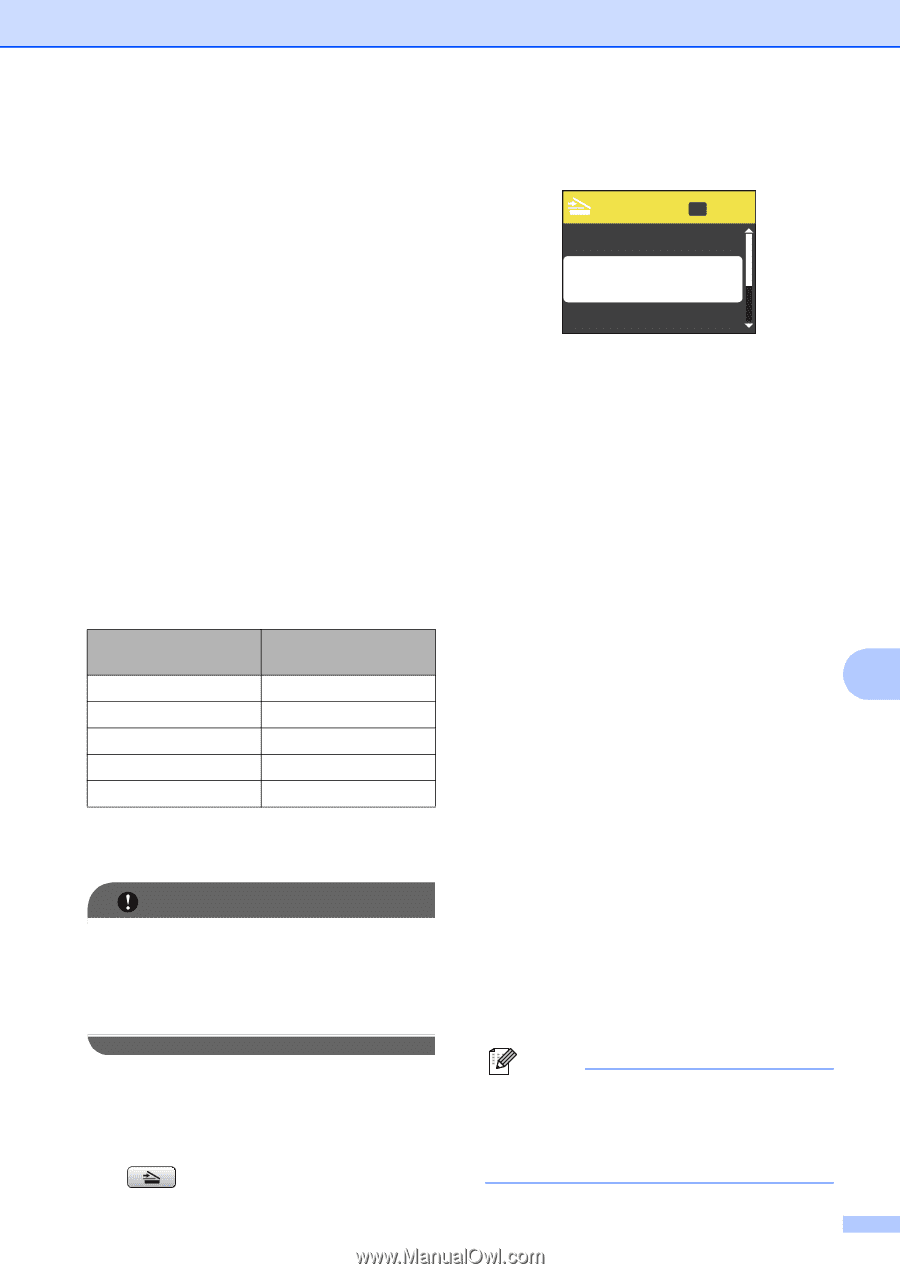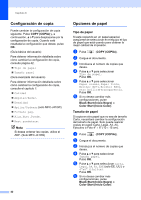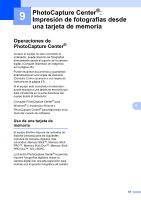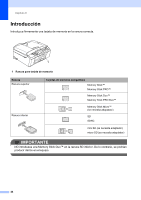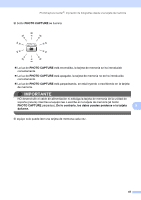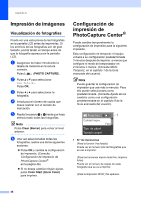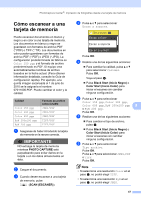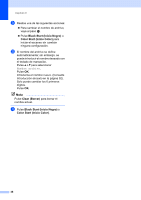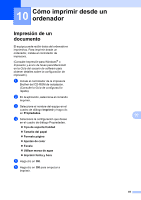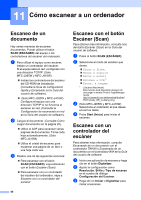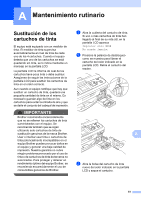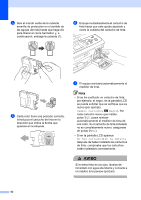Brother International MFC-J265w Users Manual - Spanish - Page 61
Cómo escanear a una tarjeta de memoria
 |
UPC - 012502625056
View all Brother International MFC-J265w manuals
Add to My Manuals
Save this manual to your list of manuals |
Page 61 highlights
PhotoCapture Center®: Impresión de fotografías desde una tarjeta de memoria Cómo escanear a una tarjeta de memoria 9 Puede escanear documentos en blanco y negro y en color a una tarjeta de memoria. Los documentos en blanco y negro se guardarán con formatos de archivo PDF (*.PDF) o TIFF (*.TIF). Los documentos en color pueden guardarse con formatos de archivo PDF (*.PDF) o JPEG (*.JPG). La configuración predeterminada de fábrica es Color 150 ppp y el formato de archivo predeterminado es PDF. El equipo crea automáticamente nombres de archivo basados en la fecha actual. (Para obtener información detallada, consulte la Guía de configuración rápida). Por ejemplo, a la quinta imagen escaneada el 1 de julio de 2010 se le asignaría el nombre 07011005.PDF. Puede cambiar el color y la calidad. Calidad Color 150 ppp Color 300 ppp Color 600 ppp ByN 200x100 ppp ByN 200 ppp Formato de archivo seleccionable JPEG / PDF JPEG / PDF JPEG / PDF TIFF / PDF TIFF / PDF a Asegúrese de haber introducido la tarjeta de memoria en la ranura correcta. IMPORTANTE NO extraiga la tarjeta de memoria mientras PHOTO CAPTURE esté parpadeando para evitar daños en la tarjeta o en los datos almacenados en ésta. b Cargue el documento. c Cuando desee escanear a una tarjeta de memoria, pulse (SCAN (ESCÁNER)). d Pulse a o b para seleccionar Escan a soporte. Sel.y pulse OK Escan a fiche. Escan a soporte Escan a e-mail Pulse OK. e Realice una de las siguientes acciones: Para cambiar la calidad, pulse a o b para seleccionar Calidad. Pulse OK. Vaya al paso f. Pulse Black Start (Inicio Negro) o Color Start (Inicio Color) para iniciar el escaneo sin cambiar ninguna configuración. f Pulse a o b para seleccionar Color 150 ppp, Color 300 ppp, Color 600 ppp, ByN 200x100 ppp 9 o ByN 200 ppp. Pulse OK. g Realice una de las siguientes acciones: Para cambiar el tipo de archivo, pulse h. Pulse Black Start (Inicio Negro) o Color Start (Inicio Color) para iniciar el escaneo sin cambiar ninguna configuración. h Pulse a o b para seleccionar Tipo archivo. Pulse OK. Pulse a o b para seleccionar JPEG, PDF o TIFF. Pulse OK. Nota • Si selecciona una resolución Color en el paso f, no podrá elegir TIFF. • Si selecciona una resolución ByN en el paso f, no podrá elegir JPEG. 47